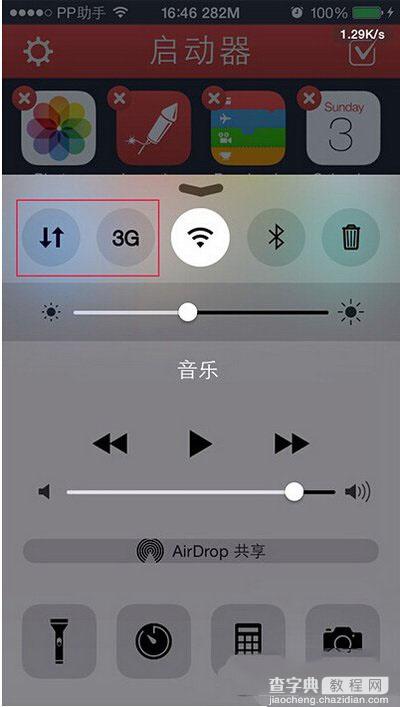ios8蜂窝数据快捷键怎么设置 ios8蜂窝数据快捷键设置方法
发布时间:2016-12-22 来源:查字典编辑
摘要:ios8想要开启蜂窝数据,今天小编为大家分享ios8蜂窝数据快捷键设置方法,感兴趣的朋友可以看看。一般的流程是需要先进入【设置】-【蜂窝移动...
ios8想要开启蜂窝数据,今天小编为大家分享ios8蜂窝数据快捷键设置方法,感兴趣的朋友可以看看。一般的流程是需要先进入【设置】-【蜂窝移动数据】,然后打开蜂窝移动数据以及3G/4G开关

第一步:进App Store搜索软件“launcher”并进行安装
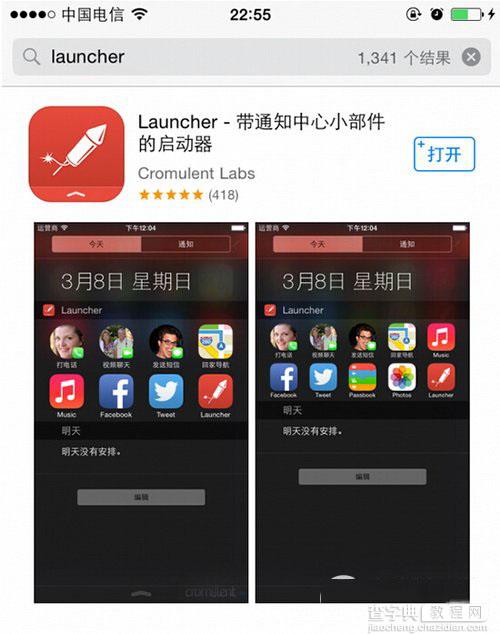
第二步:下拉通知中心,点编辑,将launcher 添加到通知中心。
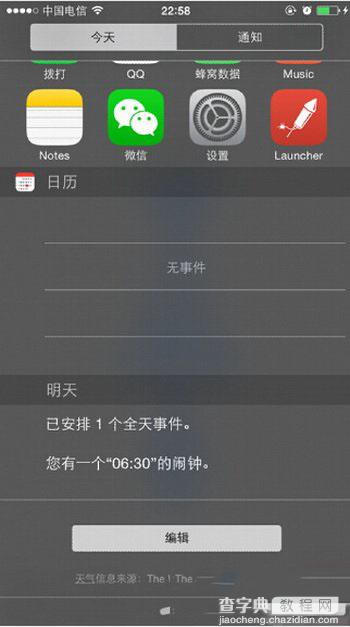
第三步:打开下载好的软件,点击右上角的编辑图标,再点击“添加新曲目”,选择“自定义启动器”,在名称里填写“蜂窝数据”,在URL里填写蜂窝数据相应的代码:prefs:root=MOBILE_DATA_SETTINGS_ID。都弄好后可以点击右上角的对钩,保存。本篇教程的重点都在这串代码上了。
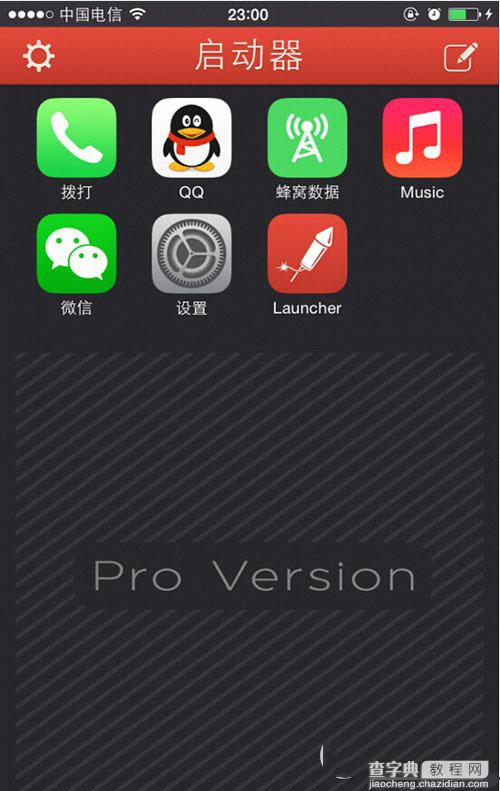
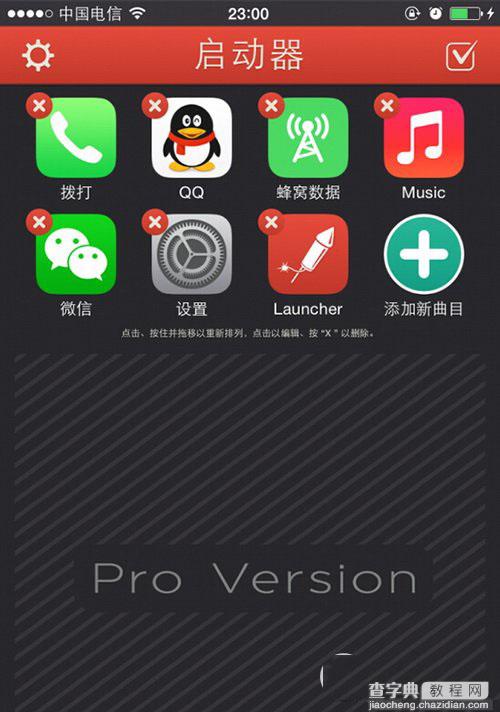
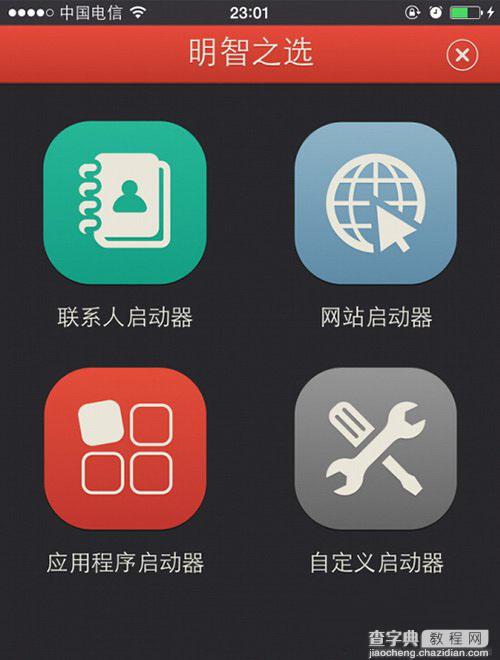
第四步:通知中心里蜂窝图标,在添加时,点设置(齿轮)选择自定义图标,从相册选择图标,用手指可以调整大小,还可以选择图标形状。
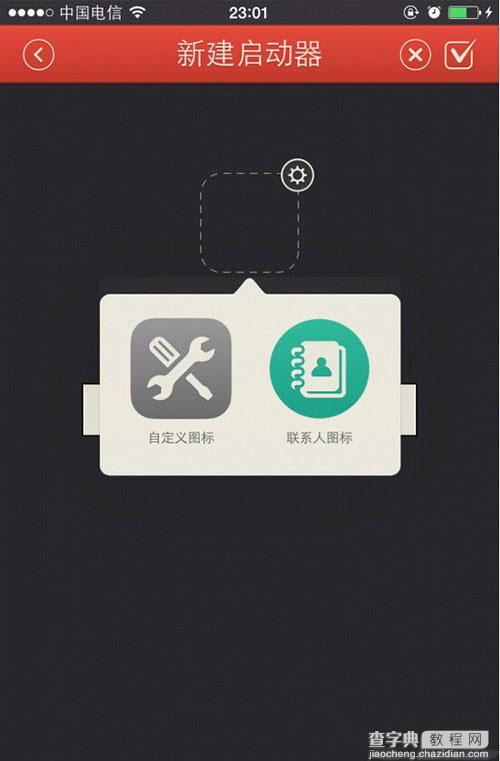
最后分享一张适合蜂窝图标的大图。

最后,到这里就设置结束,下拉通知中心看看!就可以发现蜂窝数据图标出现在通知中心里面了,点击它,就可以直接进入
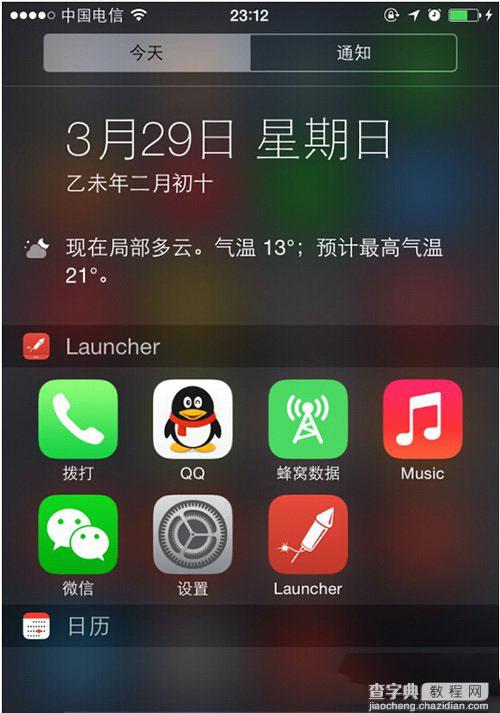
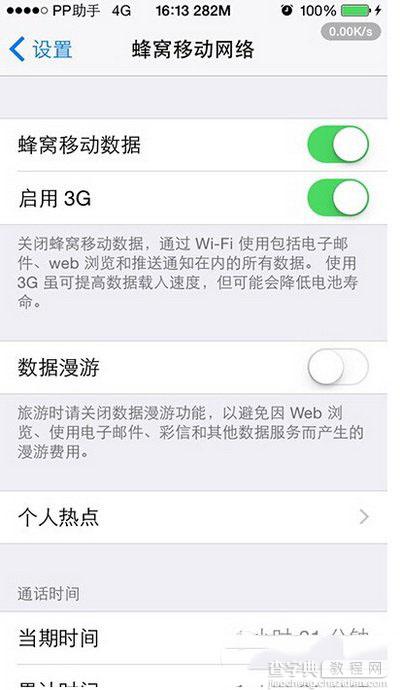
还可以在第三步不选择自定义启动器,选择启动程序也行!
当然这是不越狱开启蜂窝数据最快捷的方法,而如果你的设备越狱的话,想要开启数据就可以更加便捷,安装越狱插件CCsetting后,你只需打开控制中心,就可以开启蜂窝数据了。效果图如下: